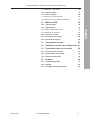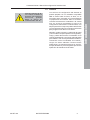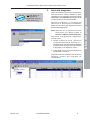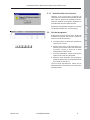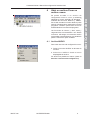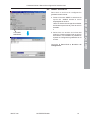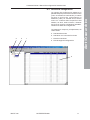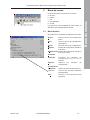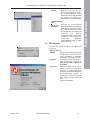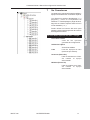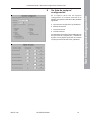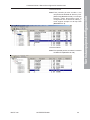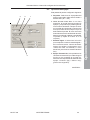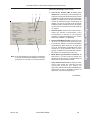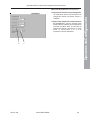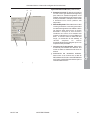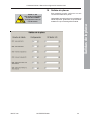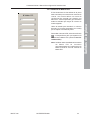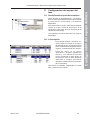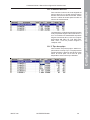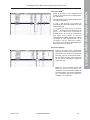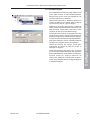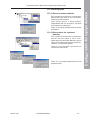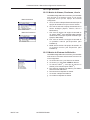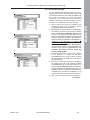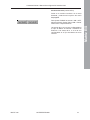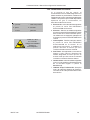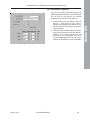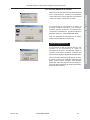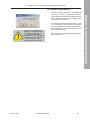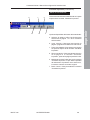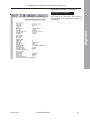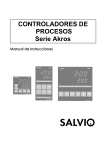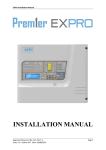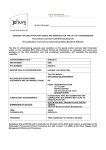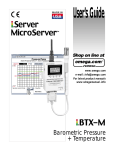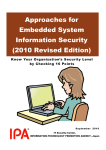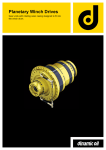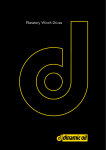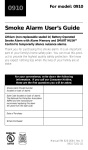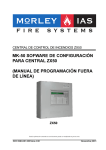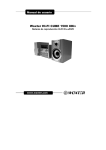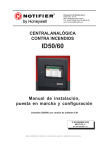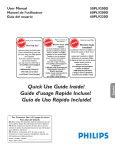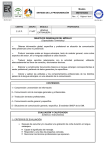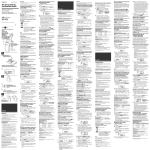Download Descargar
Transcript
NOTIFIER ESPAÑA Avda Conflent 84, nave 23 Pol. Ind. Pomar de Dalt 08916 Badalona (Barcelona) Tel.: 93 497 39 60; Fax: 93 465 86 35 CENTRAL ANALÓGICA CONTRA INCENDIOS Contents ID50/60 Manual de configuración fuera de línea Versión de software 2.70 28 ABRIL 2005 MC-DT-156_A (Doc. 997-405_2_7) Toda la información contenida en este documento puede ser modificada sin previo aviso. Centrales ID5x/6x - Manual de configuración fuera de línea MC-DT-156 1 Introducción 1 1.1 Finalidad del manual 1 1.2 General 2 1.3 Requisitos de Hardware 3 1.3.1 Ordenadores 3 1.3.2 Impresoras 3 1.3.3 Cableado para la transferencia de datos 4 1.4 Copia de seguridad 4 2 Instalación 5 3 Inicio del programa 6 3.1 Cómo registrar el programa 7 3.2 Uso del programa 8 4 Abrir un archivo/Crear un archivo nuevo 9 4.1 Archivo NUEVO 9 4.2 ABRIR un archivo 10 4.3 Archivo de configuración 11 5 Barra de menús 12 5.1 Menú de Archivo 12 5.2 Menú de Editar 13 5.3 Menú de Ver 13 NOTIFIER ESPAÑA ii Índice Índice 5.4 Menú de Herramientas 14 5.5 Menú de Ayuda 15 6 Barra de Herramientas 16 7 Ver Conexiones 17 8 9 Ver lista equipos/configuración Opciones de configuración 19 21 9.1 Opciones de la central 22 9.2 Detalles de la instalación 24 9.3 Opciones del equipo 25 9.4 Opciones de periféricos 28 9.5 Ajustes Día/Noche 30 10 Salidas de la placa 32 10.1 Opción de configuración 33 10.2 Número de Matriz de E/S 34 11 Configuración del equipo del lazo 35 Añadir/Cambiar la configuración de los equipos 35 11.1 MC-DT-156 11.1.1 Descripción 35 11.1.2 Número de zona 36 Índice Centrales ID5x/6x - Manual de configuración fuera de línea 11.1.3 Tipo de equipo 36 11.1.4 Sensores - Alarma/Día 37 11.1.5 Módulos - Acciones AUX 39 NOTIFIER ESPAÑA iii MC-DT-156 11.1.6 Módulos - Matriz E/S 40 11.2 Añadir equipos 41 11.3 Borrar equipos 42 11.3.1 Borrar un sensor/módulo 42 11.3.2 Borrar todos los sensores/módulos 42 12 43 Matriz de E/S 12.1 Tipo de matriz 44 12.2 Tipo de filtro 45 12.2.1Alarma, Prealarma, Avería 45 12.2.2Sistema de extinción 45 12.3 Acciones de zona 46 12.4 Parámetros de control 48 12.5 Entradas de equipos 49 13 Descripción de zona 50 14 Guardar un archivo de configuración 51 15 Comunicaciones con la central 52 15.1 Enviar datos a la central 53 15.2 Recibir datos de la central 54 15.3 Detener transferencia 55 16 56 Imprimir 16.1 Visualizar impresión 57 16.2 Imprimir 60 16.3 Configuración de la impresora 60 NOTIFIER ESPAÑA iv Índice Centrales ID5x/6x - Manual de configuración fuera de línea Centrales ID5x/6x - Manual de configuración fuera de línea 1 Introducción Este manual es una guía de usuario para manejar el programa de configuración fuera de línea (programa de carga/descarga) utilizado con las centrales de incendio de la serie ID5x/ID6x. Documentos relacionados Este manual debe leerse conjuntamente con los siguientes documentos: a. Manual de instalación, puesta en marcha y configuración. b. Manual de funcionamiento. Diseño y planificación del sistema Se entiende que el sistema, del cual forma parte la central ID50/60, ha sido diseñado por personal competente de acuerdo a los requisitos de EN54 Parte 14, BS 5839 Parte 1: 1998 y otros códigos de práctica locales aplicables. Recuerde que ... Este manual no pretende ser una guía para diseñar un sistema de detección de incendios y solo debe ser utilizado por (o bajo la supervisión de) un técnico de sistemas cualificado. MC-DT-156 NOTIFIER ESPAÑA 1 Introducción 1.1 Finalidad del manual Centrales ID5x/6x - Manual de configuración fuera de línea Antes de conectar un PC a la central, consulte la Sección 2. Las conexiones incorrectas podrían dañar el puerto de comunicaciones del PC. MC-DT-156 NOTIFIER ESPAÑA Los archivos de configuración del sistema se pueden preparar con un ordenador compatible IBM en modo fuera de línea, es decir, no es necesario estar conectado a la central durante la preparación de los datos. Sólo es necesario conectar brevemente el ordenador a la central una vez se haya completado el archivo de configuración del sistema. Posteriormente, una simple operación en la que se pulsan varias teclas y que requiere tan sólo unos minutos es suficiente para programar los datos en la central. Además, puede conectar su ordenador al panel y leer los datos del panel (tarda unos segundos). Luego, puede desconectar el ordenador de la central y desplazarlo a otro lugar más adecuado para editarlo. Una vez haya finalizado la edición, conecte de nuevo el ordenador a la central y cargue los datos editados. Durante estas operaciones, la central permanece en servicio, excepto durante los pocos segundos que dura la operación de transferencia de datos. 2 Introducción 1.2 General Centrales ID5x/6x - Manual de configuración fuera de línea 1.3 Requisitos de Hardware Para realizar la configuración fuera de línea, se recomienda utilizar un ordenador compatible IBM PC-AT, Pentium con Windows ® 9x y 16MBytes de memoria o Windows® 2000/NT con 32MBytes de memoria y con Internet Explorer 4 o posterior. El ordenador debe estar equipado, como mínimo, con un puerto serie y, preferiblemente, un puerto para impresora. Para un funcionamiento óptimo, se recomienda utilizar un ordenador con una memoria libre (RAM) de 32MBytes y 35 MBytes de espacio libre en el disco duro. El monitor del PC se debe configurar con una resolución de pantalla de 800 x 600 como mínimo y color de 16 bits. Asegúrese de que hay un ratón e elemento apuntador cuando utilice el programa de configuración fuera de línea en un portátil. Si, aun siguiendo estas recomendaciones, aparece algún problema, póngase en contacto con NOTIFIER o el suministrador de su ordenador. 1.3.2 Impresoras Este programa le permite imprimir los archivos de datos en cualquier impresora configurada bajo entorno Windows® y conectada al puerto serie o paralelo de su ordenador. No hay «drivers» especiales en el software y las impresoras más sofisticadas (por ejemplo las impresoras láser) puede que no funcionen como se espera. Póngase en contacto con NOTIFIER si tiene dificultades con la conexión de la impresora. MC-DT-156 NOTIFIER ESPAÑA 3 Introducción 1.3.1 Ordenadores Centrales ID5x/6x - Manual de configuración fuera de línea Para conectar la central a un puerto serie estándar RS232, es necesario un cable de transferencia de datos (Ref.: 082-173) con un conector macho a uno hembra de 9 vías del tipo ‘D’. Con el kit del programa (Ref.: 020562 - PK-ID50) se suministra un cable este tipo. CENTRAL ID50 DB9 (PL5) 2 TX 3 RX 5 REF PC Conector 9 pins PC Conector 25 pins DB9 DB25 2 RX 3 RX 3 TX 2 TX 5 REF 7 REF 1.4 Copias de seguridad Realice copias de seguridad periódicas de todos los archivos de datos creados. MC-DT-156 NOTIFIER ESPAÑA Cuando instale este programa, siga el procedimiento de instalación en línea. Realice copias de seguridad de todos los archivos de configuración. Guarde el CD original en un lugar seguro. 4 Introducción 1.3.3 Cableado para la transferencia de datos Centrales ID5x/6x - Manual de configuración fuera de línea Instalación Antes de que el ordenador pueda recibir archivos de configuración del panel o se puedan enviar archivos nuevos al panel, es necesario realizar una conexión a través de las conexiones de interfaz RS232. Los puentes se deben conectar correctamente. El procedimiento se describe en el Manual de Instalación, puesta en marcha y configuración (en la Sección 2.8. Conexiones de Interfaz RS232). Después de transmitir/recibir la configuración de la central correctamente, puede desconectar el PC. MC-DT-156 NOTIFIER ESPAÑA 5 Instalación 2 Centrales ID5x/6x - Manual de configuración fuera de línea NO debe iniciar el programa de configuración fuera de línea desde el CD Inicio del programa Antes de iniciar el programa de configuración fuera de línea en entorno WindowsTM, debe instalarse en un ordenador apropiado (véase la Sección 1.3.1 Ordenadores). Ejecute el CD y siga las instrucciones de la pantalla. Durante la instalación, se le pedirá que seleccione un idioma para la instalación. Seleccione uno de los que aparece en el menú de persiana desplegable. Nota: Después de la instalación puede seleccionar otro idioma (véase la Sección 5.4 Menú de Herramientas). Para iniciar el programa de configuración fuera de línea: a. Desde el Menú de Inicio, seleccione Programas/NOTIFIER España S.L./ Herramienta de Soporte Windows ID5x&6x (o desde la ruta en la que se haya instalado el programa, si es diferente), o bien b. Haga doble clic en el icono ID50Tool.exe en WindowsTM Explorer. Al ejecutar el archivo ID50Tool.exe, se abre la siguiente ventana del programa de configuración: MC-DT-156 NOTIFIER ESPAÑA 6 Inicio del programa 3 Centrales ID5x/6x - Manual de configuración fuera de línea Un programa de configuración fuera de línea sin registrar dispone de funciones limitadas y los menús desplegables están inoperativos (las opciones aparecen en gris) - excepto para seleccionar el idioma y el modo compatible con VdS - y no es posible comunicarse con la central o cambiar la configuración del puerto serie. Para registrar este programa: 1 Inicie la aplicación y, desde el menú de Ayuda, seleccione la opción Registro. Aparecerá un cuadro de diálogo de Registro. 2 Para registrar el software, lea las instrucciones de este cuadro de diálogo y pulse ‘Aceptar’ para cancelar o ‘Introduzca Licencia’ para que aparezca la ventana de licencia. Póngase en contacto con Notifier: Tel: 93 497 39 60 3 Se le solicitará el código de cliente, el nombre del producto y el número de versión del producto. 4 Introduzca la clave de licencia y pulse la tecla Aceptar para registrar el software o Cancelar para ignorar el registro. Una vez registrado, el programa de configuración fuera de línea está completamente operativo. Nota: Si el programa se instala en un disco duro diferente, físico o lógico (es decir en discos partidos), es necesario repetir todo el procedimiento de registro. MC-DT-156 NOTIFIER ESPAÑA 7 Inicio del programa 3.1 Cómo registrar el programa Centrales ID5x/6x - Manual de configuración fuera de línea Cuando a la licencia del programa de configuración fuera de línea le quedan 30 días para caducar, aparece en pantalla un aviso. Vuelva a registrar el programa siguiendo el procedimiento descrito anteriormente. Si aparece esta pantalla, póngase en contacto con Notifier España (tel.: 93 497 39 60). 3.2 Uso del programa El programa es muy fácil de usar. Todas las funciones se pueden seleccionar a través de menús o teclas de funciones: a. Las selecciones se destacan mediante la inversión de colores. sporq b. Pulse la tecla <Alt> y utilice las teclas con flechas para avanzar entre las diferentes opciones o pulse la tecla de la letra subrayada de cada función. c. De forma alternativa, utilice el ratón para seleccionar la función apropiada. d. Mientras está utilizando este programa, puede acceder al archivo de ayuda a través de la tecla de función F1. Las funciones disponibles a través de los diferentes menús se describen a continuación en este manual. MC-DT-156 NOTIFIER ESPAÑA 8 Inicio del programa 3.1.1 Actualización de la licencia Centrales ID5x/6x - Manual de configuración fuera de línea Abrir un archivo/Crear un archivo nuevo Se puede acceder a un archivo de configuración nuevo o a uno ya existente utilizando el menú estándar de Windows ® mediante las funciones ‘NUEVO’ y ‘ABRIR’. Se accede a estas funciones desde la parte superior izquierda de la ventana de inicio del programa. También puede abrir archivos arrastrándolos a la ventana del programa. Las funciones de ‘Nuevo’ y ‘Abrir’ crean y cargan archivos con la extensión ‘.udf’. Si abre un archivo .udf antiguo, el número de versión se actualiza automáticamente y la pantalla le pedirá confirmación para ‘Guardar’. 4.1 Archivo NUEVO Para crear un archivo de configuración nuevo: a. Pulse el icono de ‘NUEVO’ en la barra de menús o b. Seleccione ‘NUEVO’ desde el menú desplegable de Archivo. Se abrirá una plantilla en blanco (véase la Sección 4.3: Archivo de configuración). MC-DT-156 NOTIFIER ESPAÑA 9 Abrir/Crear archivo 4 Centrales ID5x/6x - Manual de configuración fuera de línea 4.2 ABRIR un archivo a. Pulse el icono de ‘ABRIR’ o seleccione la opción de ‘ABRIR’ desde el menú desplegable de Archivo. Utilice el sistema de navegación estándar de Windows® para buscar y abrir el archivo deseado. o b. Seleccione un archivo de la lista del histórico. Cuando se selecciona un archivo del histórico, se visualizan en pantalla los ajustes de configuración guardados en el archivo. LISTA DEL HISTÓRICO Consulte la Sección 4.3, Archivo de configuración. MC-DT-156 NOTIFIER ESPAÑA 10 Abrir/Crear archivo Para abrir un archivo de configuración guardado anteriormente: Centrales ID5x/6x - Manual de configuración fuera de línea La ventana de Configuración aparece en pantalla siempre que se crea un archivo nuevo (como se muestra a continuación) o cuando se abre un archivo de configuración ya existente (.UDF). La ventana de un archivo nuevo no contiene datos específicos del sistema, es decir, está en blanco, mientras que la de un archivo previamente guardado, contiene los datos de configuración. La ventana se compone, principalmente, de cuatro áreas: a. Una barra de menús b. Una barra con iconos de funciones a b c. Lista de conexiones c d. Lista de equipos/configuración d MC-DT-156 NOTIFIER ESPAÑA 11 Abrir/Crear archivo 4.3 Archivo de configuración Centrales ID5x/6x - Manual de configuración fuera de línea 5 Barra de menús a. b. c. d. e. Archivo. Editar. Ver. Herramientas. Ayuda. Las opciones seleccionables de cada menú se describen en las siguientes secciones. 5.1 Menú Archivo El menú Archivo consta de las siguientes funciones: Nuevo Crea un archivo de configuración nuevo. Abrir Abre un archivo de configuración ya existente. Cerrar Cierra el archivo de configuración. Guardar Guarda la configuración actual en el archivo. Guardar Como Guarda la configuración actual en un archivo nuevo. Visualizar Impresión Visualiza los detalles de configuración que se van a imprimir. Imprimir Imprime los detalles de configuración. Configuración Impresora Cambia el ajuste de la impresora. ‘Histórico’ Lista de los archivos utilizados recientemente. Salir Termina el funcionamiento del programa. MC-DT-156 NOTIFIER ESPAÑA 12 Barra de menús La barra de menús consta de cinco menús: Centrales ID5x/6x - Manual de configuración fuera de línea 5.2 Menú Editar El menú Editar consta de las siguientes funciones: Copiar Equipo Duplica el equipo seleccionado, incluso los detalles, en el portapapeles. Pegar Equipo Sólo disponible tras copiar o cortar información. Coloca el contenido del portapapeles en el lugar requerido y sustituye la selección marcada. 5.3 Menú Ver El menú Ver consta de las siguientes funciones: Opciones de configuración general Permite ver o cambiar las opciones de configuración generales. Circuitos de salida internos Permite ver o cambiar la configuración de los circuitos de salida internos. Texto de zona Permite ver o cambiar el texto asignado a cada zona. Matriz E/S Permite ver o cambiar los patrones de matriz de E/S para circuitos de salida. MC-DT-156 NOTIFIER ESPAÑA 13 Barra de menús Cortar Equipo Elimina el equipo seleccionado incluso los detalles y lo coloca en el portapapeles de Windows. Centrales ID5x/6x - Manual de configuración fuera de línea .csv = archivo compatible con Excel, con valores separados por comas MC-DT-156 El menú Herramientas consta de las siguientes funciones: Enviar a la Central Transmite a la central la información de la configuración actual guardada. Recibir datos de Central Recupera la información de la configuración actual de la central y la carga en la memoria del ordenador. Recibir Histórico/Recibir Datos Equipos Recupera el registro histórico de 512 eventos de la central. La opción «Guardar como» permite guardar el histórico o los datos en formato de texto .csv, compatible con Excel. Registro de Equipo Mientras el programa está conectado a la central, esta opción permite recibir los valores de un equipo en tiempo real en el programa (seleccione la dirección del sensor o módulo, utilice la barra inferior (logging interval) para ajustar el intervalo de tiempo de registro (de 5 a 60 segundos) y pulse ‘Start’ (inicio). Los datos se pueden guardar como un archivo .csv. Configuración Puerto Serie Al seleccionar este menú se abrirá una nueva ventana (configuración puerto serie). Para asignar un puerto que no sera ‘COM 1’, pulse sobre la flecha para visualizar las otras opciones de puerto de comunicaciones. Pulse ‘Aceptar ’ para confirmar y volver al archivo de configuración o ‘Cancelar’ para volver sin cambiar la selección. NOTIFIER ESPAÑA 14 Barra de menús 5.4 Menú de Herramientas Centrales ID5x/6x - Manual de configuración fuera de línea Aparece una lista de los idiomas disponibles y la opción de ‘Compatibilidad VdS’. Seleccione el idioma deseado (el cambio de idioma se efectuará de forma inmediata). Compatibilidad VdS Cambia la funcionalidad (Solo para (algunas matrices por defecto) Alemania) para cumplir con los requisitos de VdS (Alemania). Para asegurarse de que todas las opciones por defecto relevantes están configuradas al abrir un nuevo archivo, seleccione primero ‘Compatibilidad VdS’ y luego abra el archivo. 5.5 Menú Ayuda El menú de Ayuda consta de las siguientes funciones: Manual Usuario ID5x/6x Muestra en pantalla el manual de configuración fuera de línea si se ha instalado el software apropiado. Documento en PDF. Registro Sólo aparece si el programa no está registrado, consulte la Sección 3.1: Cómo registrar el programa Acerca de Abre una ventana en la que se indica la referencia y versión de software, la página web de la empresa y la memoria disponible en el ordenador. También el tiempo que le queda a la licencia para caducar. Véase la Sección 3.1.1. Pulse OK para salir. MC-DT-156 NOTIFIER ESPAÑA 15 Barra de menús Idioma Centrales ID5x/6x - Manual de configuración fuera de línea Barra de Herramientas La barra de Herramientas consta de ocho iconos estándar de WindowsTM : a. Archivo nuevo (Ctrl+N). b. Abrir archivo (Ctrl+O). c. Guardar archivo (Ctrl+S). d. Imprimir (Ctrl+P). a b c d e f g h e. Vista previa de impresión. f. Cortar equipo (Ctrl+X). g. Copiar equipo (Ctrl+C). h. Pegar equipo (Ctrl+V). Los iconos funcionan como las aplicaciones estándar de WindowsTM. Las funciones de estos iconos se describen en la Sección 5.1, Menú Archivo. MC-DT-156 NOTIFIER ESPAÑA 16 Barra de Herramientas 6 Centrales ID5x/6x - Manual de configuración fuera de línea 7 Ver Conexiones Los directorios pueden desplegarse (+) o plegarse (-) como en el Explorador de Windows™ . Para desplegar o plegar el árbol, haga clic en el botón izquierdo sobre el icono o texto deseado (+ o -). Puede utilizar los botones del ratón para navegar y seleccionar la opciones de conexión de la siguiente manera: Clic en el botón izquierdo del ratón - navegar Icono de la central Vista de las opciones generales de configuración. Salidas de la placa Vista de las salidas. Lazo Lista de equipos de lazo (sensores por defecto). Sensores (Dirección) Lista de sensores en el lazo. Se resalta el equipo seleccionado. Módulos (Dirección) Lista de módulos en el lazo. Se resalta el equipo seleccionado. MC-DT-156 NOTIFIER ESPAÑA 17 Ver Conexiones La ventana de conexiones ilustra las salidas y equipos de señalización conectados al panel. Centrales ID5x/6x - Manual de configuración fuera de línea Icono de la central Pulse el botón derecho del ratón sobre este icono para mostrar las siguientes opciones: Editar Enviar a la Central (Ctrl+T) Recibir datos de Central (Ctrl+R) Las opciones de Editar son: Editar Lazo Equipos, Editar Circuitos de Salida, Editar Matriz E/S o Editar Texto Zona. Consulte la Sección 5.2. Enviar a la Central - consulte la Sección 15.1. Recibir datos de Central - consulte la Sección 15.2. Salidas de la placa Loop Sensores Módulos Muestra la opción de Editar Matriz E/ S. Haga clic en el botón izquierdo del ratón para seleccionar la opción. Se abre un menú desplegable con las opciones de Añadir/Cambiar y Borrar equipos, también seleccionables desde el icono del equipo. Seleccione ‘Añadir/Cambiar’ para Sensores o Módulos. Seleccione ‘Borrar’ para Sensores, Módulos o TODOS los equipos. Debe introducir la dirección/rango del sensor, tipo y zona. Consulte la Sección 11.1. Debe introducir la dirección/rango del módulo, tipo y zona. Consulte la Sección 11.1. TODOS los equipos Solo dentro de la opción Borrar. Se le pedirá confirmación de la opción. Consulte la Sección 11.3. MC-DT-156 NOTIFIER ESPAÑA 18 Ver Conexiones Clic en el botón derecho del ratón - opciones Centrales ID5x/6x - Manual de configuración fuera de línea Ver lista de equipos/ configuración En el espacio para lista de equipos/ configuración en la parte derecha de la pantalla, se muestra una de las cuatro pantallas siguientes: a. Opciones de configuración (5 pestañas). b. Salidas de la placa. c. Lista de sensores. d. Lista de módulos. A la izquierda se muestran las pantallas típicas de ‘Opciones de Configuración’ y ‘Salidas de la placa’. En la página siguientes se muestra un ejemplo de lista de Sensores y Módulos. MC-DT-156 NOTIFIER ESPAÑA 19 Ver lista equipos/configuración 8 Centrales ID5x/6x - Manual de configuración fuera de línea Nota: Esta pantalla permite acceder a los campos de sensibilidad de ‘Alarma’ y ‘Día’ (Modo Día) (Sección 11.1.4). Los campos también están disponibles para la configuración de los sensores VIEWTM y otros equipos excepto los del tipo TER (Sección 11.1.4). Lista de módulos Nota: Esta pantalla permite acceder a la ventana de Matriz E/S (Sección 11.1.6). MC-DT-156 NOTIFIER ESPAÑA 20 Ver lista equipos/configuración Lista de sensores Centrales ID5x/6x - Manual de configuración fuera de línea Opciones de configuración Esta pantalla le permite editar las opciones de configuración de la central. Dispone de cinco pestañas: a. Opciones de la central. Le permite seleccionar el tipo de central, ajustar/ cambiar el formato de la fecha, seleccionar el nivel de acceso a las teclas de control, seleccionar el modo de impresión y las siguientes acciones: el modo de la tecla de control 3 (solo para Alemania con normativa VdS), el modo de los leds 1H y 2C y la función de no silenciar el zumbador interno ante nuevas alarmas. b. Detalles Instalación. Le permite introducir/ editar el nombre de la instalación y el número de teléfono. c. Opciones de Equipo. Le permite ajustar/ seleccionar el parpadeo de los equipos, la hora de test de nivel alto, la función de la entrada digital 1, el modo de transmisión del equipo, la anulación de la entrada FWP 4 (solo en Alemania con normativa VdS), el pulso y las funciones del sistema de extinción. d. Opciones de periféricos. Le permite ajustar/seleccionar el número de repetidores, su protocolo y el modo del puerto RS232. e. Ajuste Día/Noche. Le permite activar/ desactivar el Modo Día y/o Noche de Fin de Semana y configurar los retardos. Para visualizar la pantalla de Opciones Configuración, seleccione el icono de la central en la parte izquierda superior de la ventana principal; en el área de la lista de equipos/configuración se mostrarán los ajustes actuales. MC-DT-156 NOTIFIER ESPAÑA 21 Opciones de Configuración 9 Centrales ID5x/6x - Manual de configuración fuera de línea 9.1 Opciones de la central a b c d a. Tipo de Central. Marque uno de los tipos de central disponibles de la lista. Se anulan las opciones disponibles del programa según la central seleccionada. El tipo de central se almacena con la configuración y se utiliza para generar un aviso si ésta es incompatible con la central. Se ajusta de forma automática cuando la central recibe la configuración. b. Formato Fecha. Marque uno de los formatos disponibles de la lista (las opciones son: dd/mm/aaaa, mm/dd/aaaa, aaaa/mm/dd). c. Permite Acceso a Teclas Control Nivel 2. Seleccione la opción ‘Sí’ para acceder al nivel 2, o ‘No’ Para acceder al nivel 1. EN54-2: 7.6 - 8.6.1 El acceso a las teclas de control de nivel 1 NO cumple EN54. d. Modo tecla de control 3. Solo aplicable a las centrales de la serie NF (Alemania). La función de la tecla se puede ajustar para Fin Retardo/Evacuación o Equipo Transmisión habilitar/Anular. e e. Imprimiendo Evento. Solo ID51/52, ID61/ 62 (centrales con impresora interna). Marque la opción ‘Bajo petición’, si los eventos no se deben imprimir hasta que se solicite en el menú de Imprimir o ‘Continuo’ si desea que los eventos se impriman cuando sucedan. MC-DT-156 NOTIFIER ESPAÑA 22 Opciones de Configuración La pestaña de Opciones de la central le permite programar lo siguiente: Centrales ID5x/6x - Manual de configuración fuera de línea f. Formato Impresión. Solo ID51/52, ID61/ 62. marque el tamaño de los caracteres que se van a imprimir: altura simple o altura doble. g. Modo LED 1H. La función por defecto para este LED es la de PREALARMA. Puede seleccionar la función de led Sirenas Silenciadas. h. Modo LED 2C. La función por defecto para este LED es la de ACTIVO TÉCNICO. Puede seleccionar la función de Salida Avería. Avería/Anulado. i g h f i. No silenciar zumbador interno. Función utilizada para controlar qué tipo de nuevas alarmas no silencia el zumbador interno, es decir, las nuevas alarmas en las zonas que no estaban anteriormente en alarma o cualquier nuevo equipo que entre en alarma. Por defecto, una nueva alarma en una zona que ya está en alarma no activará de nuevo el zumbador. Debe seleccionar la opción ‘en cada nueva alarma de equipo’ para que el zumbador se active si existe una alarma en la misma zona. MC-DT-156 NOTIFIER ESPAÑA 23 Opciones de Configuración Opciones de la central (continuación) Centrales ID5x/6x - Manual de configuración fuera de línea 9.2 Detalles Instalación a b a. Nombre Instalación. Utilice este campo para introducir el nombre de la instalación (máximo 20 caracteres) para la central. El nombre que introduzca sustituye al mensaje de ‘Estado: Normal’ en la pantalla de la central. El texto empieza en la posición del cursor; utilice la tecla de ‘retroceso’ o ‘supr’ para borrar caracteres. b. Núm. Teléfono. Utilice este campo para introducir el número de teléfono de la empresa de mantenimiento (máximo 20 caracteres). Los caracteres alfanuméricos se introducen en la posición actual del cursor; utilice la tecla de ‘retroceso’ o ‘supr’ para borrar caracteres. Este mensaje aparecerá cuando exista una avería en la central. MC-DT-156 NOTIFIER ESPAÑA 24 Opciones de Configuración La pestaña de Detalles de Instalación le permite editar lo siguiente: Centrales ID5x/6x - Manual de configuración fuera de línea 9.3 Opciones de Equipo a b a. Parpadeo. Seleccione si el parpadeo del equipo interrogado debe estar activado o desactivado (‘On’ u ‘Off’). c b. Hora de test nivel alto. A una hora específica, la central interroga a todos los equipos y comprueba que pueden generar una condición de alarma. Coloque el cursor en la casilla de la izquierda e introduzca la hora (en formato de 24 horas) en la que se debe realizar la prueba. El cursor se mueve automáticamente a la casilla de la derecha. Marque la casilla de ‘Habilitar’ para habilitar la prueba (o déjela sin marcar si no la requiere). c. Entrada digital 1. Seleccione la función que se aplicará cuando la entrada digital 1 de la central se active: ‘Cambio de Clase’ (todas las salidas configuradas como ‘cambio de clase’ se activarán) o ‘Inicio Modo Día’ (se inician los retardos de Modo Día). d. Equipo Transmisión. Solo aplicable a las centrales de la serie NF (no realiza ninguna función en las centrales de la serie ID). Seleccione la respuesta de la salida de este equipo: ‘Continuo’ (fijo) o Pulso 6 seg.’ (pulsos de 6 segundos). d CONTINÚA ... MC-DT-156 NOTIFIER ESPAÑA 25 Opciones de Configuración Esta pestaña le permite configurar lo siguiente: Centrales ID5x/6x - Manual de configuración fuera de línea f g h e. Activación Salida FWP 2 (Solo para Alemania). Controla las condiciones bajo las cuales una central de Bomberos (FWP) activa la salida de equipo de transmisión disparado (FWP2). Por defecto es la de activar la salida cuando la salida de Equipo Transmisión se dispara. La función opcional es la de activar la salida cuando la señal de retorno de Equipo Transmisión (a través de la entrada digital 2) se dispare. f. Relación pulso. Seleccione el valor común a todas las salidas configuradas como intermitentes: ya sea de 1/1 (un segundo activada, un segundo apagada) o ‘4/1’ (cuatro segundos activada, uno apagada), e i Nota: Si se ha introducido una fecha incorrecta en la central, el Modo Noche Retardo Fin Semana puede que no coincida con el fin de semana. g. Sensibilidad Modo Día S2. Ajuste las horas de inicio y fin (formato 24 horas) en las que los sensores utilizan su nivel de sensibilidad preestablecido para «Día S2» en lugar del nivel de sensibilidad preestablecido para «Noche S1». Si las horas de inicio y fin son iguales, el Modo Día permanecerá inactvio. No afecta a los retardos (Sección 9.5). h Modo Noche (S1) Retardo Fin Semana. Si está activo, el panel ignora el Modo Día durante el fin de semana. Si está anulado,el Modo Día se aplica todos los días. i. Temp. Retardo extinción. Se utiliza un valor común para todas las matrices E/S del sistema de extinción (por defecto 60 segundos). Utilice las flechas arriba/abajo para seleccionar el tiempo deseado (mínimo 10 segundos, máximo 180 segundos). CONTINÚA .. MC-DT-156 NOTIFIER ESPAÑA 26 Opciones de Configuración Opciones de equipo (continuación) Centrales ID5x/6x - Manual de configuración fuera de línea j. Duración de disparo. Se utiliza un valor común para todas las matrices E/S del sistema de extinción (por defecto 0 = sin límite). Limita el periodo de funcionamiento de estas Matrices de control, para evitar daños en el módulo del sistema de extinción. Utilice las flechas arriba/abajo para marcar el ajuste adecuado e introducir el nuevo valor (máximo 999 segundos). k. Funcionamiento pulsador de espera. Seleccione el efecto deseado del pulsador al activarse la Matriz. Las opciones son: AHJ. Mientras está activo el pulsador de espera, el temporizador del retardo de activación se rearma al valor preprogramado (opción por defecto). j k NYC. Mientras está activo el pulsador de espera, el temporizador del retardo de activación se rearma al valor preprogramado más 90 segundos y pausa. ULI. Mientras está activo el pulsador de espera, el temporizador del retardo de activación continúa la cuenta atrás, y hace una pausa cuando quedan 10 segundos antes de la activación. IRI. La actividad del pulsador de espera se ignora si dos o más zonas asociadas a la matriz del sistema de extinción están en alarma. De lo contrario, el efecto es el mismo que en ULI. Nota: Las opciones anteriores requieren pulsadores de espera REARMABLES AUTOMÁTICAMENTE. Cuando el pulsador de espera está inactivo, el temporizador del retardo de la activación se reinicia. MC-DT-156 NOTIFIER ESPAÑA 27 Opciones de Configuración Opciones de Equipo (continuación) Centrales ID5x/6x - Manual de configuración fuera de línea 9.4 Opciones de periféricos a a. Nº de Repetidores. Utilice las flechas para seleccionar el número de repetidores instalado en la conexión de comunicaciones RS485, o marque el ajuste actual e introduzca un nuevo valor (de 0 a 16). b b. Protocolo Repetidor. Seleccione la opción deseada: ANULADO - anula la comunicación entre la central y los repetidores. NOTIFIER - se utiliza con los repetidores IDR-2A e IDR-2P. ARP50/RP50 - se utiliza con estos repetidores. INTEGRACIÓN - conexión al programa de gestión TG-ID50 de Notifier para gestión de la central. d c c. Protocolo RS232. Seleccione la opción deseada, para conectar una impresora al puerto RS232 de la central o conectar una aplicación de ordenador que soporte el protocolo de integración, por ejemplo TG. d. Opciones RS232. Seleccione la opción deseada: Si en la casilla anterior, seleccionó ‘Impresora’, las opciones son: BÁSICO (datos enviados a la impresora a 20 caracteres/seg. sin control de flujo de datos), XON/XOFF (control por software de flujo de datos) o HARDWARE (las líneas de control controlan el flujo de datos - no aplicable a la ID50/60). O Si seleccionó ‘Integración’ en la casilla anterior, las opciones son: FULL o HALF DUPLEX (el TG-ID50 debe configurarse como HALF DUPLEX, también denominado versión 11). MC-DT-156 NOTIFIER ESPAÑA 28 Opciones de Configuración Esta pestaña le permite configurar lo siguiente: Centrales ID5x/6x - Manual de configuración fuera de línea e. Supervisión Comunicaciones Integración. La supervisión de las comunicaciones de integración RS232 se puede ‘Anular’ o ‘Habilitar’. f. Tiempo límite suspensión comunicaciones en integración. Opción utilizada para limitar el tiempo máximo para suspender la conexión de datos para el protocolo de integración RS232. Introduzca un valor entre 1 y 300 minutos, o un ‘0’ si se requiere un periodo indefinido. e MC-DT-156 f NOTIFIER ESPAÑA 29 Opciones de Configuración Opciones de periféricos (continuación) Centrales ID5x/6x - Manual de configuración fuera de línea 9.5 Ajuste Retardo Día/Noche a a. Retardos Modo Día. Esta función permite automáticamente (a menos que la entrada 1 se ajuste a la opción Inicio Modo Día/ Retardo o el Inicio Modo Día esté programado como manual) disponer de un retardo con dos fases. Si las horas de inicio y fin son las mismas, el Modo Día permanece inactivo. Durante el Modo Día, la activación o desactivación de las salidas retardadas se puede anular manualmente. Este ajuste no afecta a la sensibilidad del sensor (Sección 9.3). b b. Modo Noche Retardo Fin de Semana. Si está habilitado (marcada opción ‘Sí’), la central ignora el ajuste del Modo Día para el fin de semana y habilita el retardo con una sola fase. Si está anulado, se aplica el Modo Día para todos los días. Nota: Si se ha introducido una fecha incorrecta en la central, el Modo Noche Retardo Fin Semana puede que no coincida con el fin de semana. c c. Opción Inicio Modo Día/Retardo. Si se ajusta a Automático, el Modo Día empieza y finaliza a las horas configuradas en el apartado a., de lo contrario, el Modo Día lo controla de forma manual la central. EN54-2: 9.1.2 Las funciones de anulación y rehabilitación DEBEN realizarse de forma manual en el nivel de acceso 2. MC-DT-156 NOTIFIER ESPAÑA 30 Opciones de Configuración Esta pestaña le permite configurar lo siguiente: Centrales ID5x/6x - Manual de configuración fuera de línea Ajuste Retardo Día/Noche (continuación) e d. Retardo Principal. El retardo principal es un valor común (por defecto 30 segundos) para todos los retardos asignados a las salidas. Utilice las flechas para seleccionar el tiempo deseado o marque el valor actual e introduzca uno nuevo (máximo 300 segundos). e. Retardo Ampliado. Este retardo es un valor común (por defecto 3 minutos) para todos los retardos asignados a las salidas. Utilice las flechas para seleccionar el tiempo deseado o marque el valor actual e introduzca uno nuevo. Si el retardo total supera el indicado en la norma EN54 (es decir, 10 minutos entre la detección del fuego y la activación de las salidas), el retardo ampliado se reduce automáticamente para asegurar que no se supera el límite permitido. g f f. Opciones de fin de retardos. Seleccione el método para finalizar los retardos: dos zonas en alarma o detectores térmicos en alarma. g. Indicación de retardos activos. Seleccione si se ilumina solo el led de RETARDOS ACTIVOS o el de RETARDOS ACTIVOS y ANULADO para indicar que los retardos están activos. i MC-DT-156 j NOTIFIER ESPAÑA 31 Opciones de Configuración d Centrales ID5x/6x - Manual de configuración fuera de línea 10 Salidas de placas Esta pantalla permite configurar los seis circuitos de salida de la placa. Cada salida se puede asignar a una Matriz de salida específica. Igualmente, se puede editar la Matriz a la que está asignada la salida. Salidas de la placa EN54-2 : 8.8 Una salida configurable de hardware DEBE configurarse como un relé de avería MC-DT-156 NOTIFIER ESPAÑA 32 Centrales ID5x/6x - Manual de configuración fuera de línea EN54-2 : 7.7.1 Una salida DEBE configurarse como una sirena supervisada para cumplir EN54 La configuración del circuito de salida de la placa se utiliza para especificar el tipo de salida de hardware. Esta configuración mediante software complemente a las conexiones de los puentes de hardware (véase el manual de Instalación, Puesta en Marcha y Configuración de la central). Las opciones son: a. Sirena (SIR). b. Equipo de transmisión (TxD). c. Relé supervisado (CTL). d. Relé no supervisado (REL). e. Salida de extinción supervisada (EXS). f. Módulo de extinción no supervisado (EST). Para centrales con hardware VdS requerido en Alemania: g. Extinguising System Non-extinguising Output (ESE). h. Relay Output Extinguishant Module (RLE). i. Control Output Extinguishant Module (CTE). Seleccione una de las opciones de la lista para cada salida. MC-DT-156 NOTIFIER ESPAÑA 33 Salidas de la placa 10.1 Opción de configuración Centrales ID5x/6x - Manual de configuración fuera de línea 10.2 Número de Matriz E/S Utilice el teclado para introducir un número de matriz (o números separados por comas) que se aplica a la salida de placa. Para editar una matriz E/S, seleccione el botón ‘ ’ correspondiente para que aparezca la ventana de la Matriz E/S (véase la Sección 12 Matriz E/S). Note: La última matriz visualizada en la ventana de Matriz E/S se introduce automáticamente en la casilla de Nº de Matriz cuando se cierra la ventana de Matriz E/S. MC-DT-156 NOTIFIER ESPAÑA 34 Salidas de la placa El funcionamiento de las salidas de la placa está controlado por una de las 64 matrices de control. Una matriz define una serie de condiciones de entrada (por ejemplo una alarma en zonas específicas) que activarán todas las salidas que tengan el número de matriz asignado. 11 Configuración del equipo del lazo 11.1 Añadir/Cambiar el ajuste de los equipos Utilice la barra de desplazamiento, a la derecha de la ventana de la lista de equipos, para avanzar a través de los 99 sensores y 99 módulos disponibles. Para seleccionar un equipo, pulse sobre cualquier campo en la fila o sobre el bloque gris de la izquierda (o pulse sobre el icono del equipo en la ventana de conexiones). Las siguientes secciones describen los campos disponibles. 11.1.1 Descripción Para cambiar el texto o introducir uno nuevo, pulse con el ratón en el campo de texto del equipo. Se marcará todo el texto. Puede borrarlo pulsando la tecla ‘suprimir’ o introduciendo otro carácter. Pulse de nuevo en el campo ‘descripción’. El texto quedará sin marcar y se mostrará la barra del cursor. Introduzca el texto donde se encuentra el cursor o utilice las teclas ‘retroceder’ o ‘suprimir’ para borrar caracteres. Puede introducir un máximo de 20 caracteres. Para borrar una palabra, haga doble clic sobre ésta y pulse la tecla ‘suprimir’. MC-DT-156 NOTIFIER ESPAÑA 35 Configuración del equipo del lazo Centrales ID5x/6x - Manual de configuración fuera de línea Centrales ID5x/6x - Manual de configuración fuera de línea Para cambiar el número de zona asignado al equipo, haga clic con el ratón sobre el campo de zona. El número actual se marcará. Puede borrarlo o utilizar el teclado para introducir el número de zona deseado. Los detectores y módulos de entrada (excepto AUX) se pueden asignar a las zonas de la 1 a la 16. Los módulos en entrada AUX se pueden asignar a las zonas de la 17 a la 32. Los tipos de módulos SIR, REL CTL, TxD, EST, EXS, ESE, RLE y CTE se pueden asignar a cualquier zona. 11.1.3 Tipo de equipo Para cambiar el tipo de equipo o añadir uno, pulse sobre el campo ‘Tipo’. El equipo actual queda marcado y aparece una flecha. Pulse sobre la flecha para ver la lista de tipos disponibles. Seleccione el tipo deseado. MC-DT-156 NOTIFIER ESPAÑA 36 Configuración del equipo del lazo 11.1.2 Número de zona Centrales ID5x/6x - Manual de configuración fuera de línea Estos campos permiten ajustar los niveles de sensibilidad de los equipos seleccionados. La sensibilidad ‘Noche’ se utiliza durante el Modo Noche y la sensibilidad ‘Día’ se utiliza durante el Modo Día, si está configurado (véase la Sección 9.5). Para cambiar la sensibilidad, seleccione el campo ‘Noche’ o ‘Día’ e introduzca un valor nuevo (para los tipos MLT (multisensor), LPX / REF (VIEW) y OPX (optiplex) seleccione el nivel de sensibilidad de la lista disponible). Todos los sensores, excepto el de tipo TER, se pueden configurar como un grupo cooperativo, multidetección. En centrales con software ID60, el grupo por defecto es ‘0’ excepto para los sensores VIEW (LPX y REF) que tienen el grupo por defecto ‘1’. El valor por defecto se puede modificar (máximo 50 grupos) y los tipos de equipo se pueden utilizar en cualquier grupo. Si desea que los sensores funcionen como equipos independientes, deben ajustarse a grupo 0. Nota: Si se importa una configuración desde el software de la central con versión anterior a la 5.00, el número de grupo será por defecto el ‘1’. Este valor debe cambiarse a cero en todos los equipos que no están cooperando (utilizando el algoritmo de grupo cooperativo) con varios equipos. MC-DT-156 NOTIFIER ESPAÑA 37 Configuración del equipo del lazo 11.1.4 Sensores - Alarma/Día Centrales ID5x/6x - Manual de configuración fuera de línea Pulse en el campo ‘Tipo’ y seleccione el VIEW, el tipo LPX (sensor) o REF (sensor de referencia). Las columnas ‘PA’ y ‘PD’ son exclusivas para los sensores VIEWTM. a. ‘PA’ y ‘PD’ ajustan los niveles de prealarma para los modos de Noche y Día respectivamente. b. Cuando se selecciona un sensor VIEWTM, se asigna automáticamente al grupo 1 de detección cooperativa, multidetección. Si un grupo contiene los dos tipos, LPX y REF, el LPX se insensibiliza si el REF detecta una subida repentina en aire contaminado. Si es necesario que los sensores VIEW TM funcionen como equipos independientes debe ponerlos en el grupo 0. Sensores Optiplex Pulse en el campo ‘Tipo’ y seleccione el tipo OPX. Pulse en la columna Noche/ Día y seleccione uno de los seis valores entre N1 y N5; N1 es el más sensible y N5 el menos sensible. Seleccione N6 para la opción ‘solo térmico’ (véase la siguiente nota). Nota: La funcionalidad de N6 del Optiplex solo es compatible con centrales cuya versión de software es la 5.00 o superior. Los sensores Optiplex solo se deben utilizar con LIBs con software 9.00 o superior. MC-DT-156 NOTIFIER ESPAÑA 38 Configuración del equipo del lazo Sensores VIEWTM Centrales ID5x/6x - Manual de configuración fuera de línea El campo ‘Acción’ solo se aplica a módulos del tipo AUX. Por defecto, la activación de estos módulos produce una señal de ACTIVO TÉCNICO. Para cambiar su función, pulse sobre el campo ‘Acción’. La acción actual se marca y aparece una flecha a la derecha. Pulse sobre la flecha para visualizar el menú desplegable, marque la acción deseada y haga clic para seleccionarla. Las acciones disponibles son: a. ACTIVO TÉCNICO. b. Teclas de control de la central (REARME, SILENCIO SIRENAS, SILENCIO INTERNO). c. CAMBIO CLASE. d. Teclas del sistema de extinción (PULSADOR PARO, PULSADOR ESPERA). e. LLAMADA A BOMBEROS. Nota: El PULSADOR DE ESPERA tiene el efecto seleccionado en la pantalla de Opciones de Configuración (véase la Sección 9.3). Muestreo prioritario - Tiempo de activación Los primeros 30 módulos (empezando por la dirección más baja), restringidos a los tipos PUL, P3E, EXP, EXI y todas las acciones AUX excepto ACTIVO TÉCNICO, se añaden automáticamente a una lista de muestreo prioritario. En los módulos siguientes, se realiza el muestreo con normalidad. Las entradas de acciones auxiliares se deben activar durante un periodo de tiempo suficiente para que la central reconozca el cambio. Para los equipos con muestreo prioritario, es suficiente activar la entrada durante 5 segundos. MC-DT-156 NOTIFIER ESPAÑA 39 Configuración del equipo del lazo 11.1.5 Módulos - Acciones AUX Centrales ID5x/6x - Manual de configuración fuera de línea Puede introducir un rango de números de matriz directamente (sin utilizar la ventana de Rango Matriz E/S); p. ej. 5-7,9 selecciona las matrices 5, 6, 7 y 9. La entrada no se reconoce hasta que no se pulsa fuera del campo ‘Matriz E/S’. Los módulos de salida, y algunos tipos de módulos de entrada, se pueden asignar a un máximo de 24 matrices E/S. Se pueden configurar 64 matrices E/S como máximo. Sin embargo, si un módulo se asigna a más de una matriz, el rango entre el máximo y el mínimo (base) debe ser 24 o menos. La base actual se muestra entre paréntesis. Las asignaciones por defecto se realizan según el tipo de módulo. Para cambiar la Matriz E/S: 1 Pulse en el campo ‘Matriz E/S’. El número de matriz actual quedará marcado. 2 Pulse el botón ‘ ’ (derecha del campo) para que aparezca la ventana ‘Rango Matriz E/S’. (Si el número Base ya está fijado, también puede introducir el rango directamente, véase el cuadro ‘Consejos’). 3 Utilice las flechas (o introduzca un número) para fijar el número de Matriz Base (máximo 41); la ventana muestra entonces 24 de las 64 matrices, empezando con el número Base. 4 Si la activación del módulo requiere el uso del potenciador de lazo (loop booster), active la casilla ‘Salida de Lazo Alimentado’. Aparece el símbolo ‘+’ delante del número de Matriz Base. 5 Marque las casillas de las matrices a las que asigna el módulo. Para editar las matrices, haga doble clic sobre la matriz o pulse el botón Editar, véase la Sección 12. MC-DT-156 NOTIFIER ESPAÑA 40 Configuración del equipo del lazo 11.1.6 Módulos - Matriz E/S Centrales ID5x/6x - Manual de configuración fuera de línea En la ventana de Conexiones, pulse sobre el icono ‘Lazo’ para mostrar el menú Añadir/Cambiar. Marque esta opción para que aparezcan las opciones ‘Sensores’ y ‘Módulos’. Selecciones ‘Sensores’ o ‘ Módulos’. Aparece un cuadro de diálogo con casillas para configurar las direcciones, zonas y tipo de equipo. Haga clic en el campo ‘Dirección De’ y utilice las teclas numéricas para introducir la dirección más baja del rango. Pulse sobre ‘ Dirección a’ para introducir la dirección más alta del rango. Puede que haya equipos configurados con este rango de direcciones. Si desea sobrescribir los datos de configuración actuales de esos equipos, marque la casilla ‘Sobrescribir equipos definidos’. Deje esta casilla sin marcar si desea mantener los datos de configuración de esos equipos. Utilice las flechas del campo ‘Zona’ para seleccionar el número de zona en la que se ubicarán los equipos. Pulse sobre la flecha del campo ‘Tipo’ y marque uno de los tipos disponibles de la lista. Todos los equipos añadidos se configurarán con este tipo. Cuando todos los campos disponen de información válida, se activa el botón ‘Aceptar’. Pulse este botón para añadir el rango de equipos a la lista de equipos. MC-DT-156 NOTIFIER ESPAÑA 41 Configuración del equipo del lazo 11.2 Añadir Equipos Centrales ID5x/6x - Manual de configuración fuera de línea 11.3.1 Borrar un sensor/módulo En la ventana de Conexiones, pulse el botón derecho del ratón sobre el icono del equipo. Se abrirá un menú flotante. Pulse ‘Borrar Sensor’ o ‘Borrar Módulo’ (dependiendo del tipo de equipo. Se abrirá una ventana de confirmación. Pulse ‘Sí’. El equipo desaparecerá de la lista de equipos. 11.3.2 Borrar todos los sensores/ módulos En la ventana de Conexiones, pulse el botón derecho del ratón sobre el icono ‘Lazo’. Aparecerá un menú flotante. Marque la opción ‘Borrar’ para mostrar las opciones ‘Sensores’, ‘Módulos’ y ‘TODOS los equipos’. Pulse la opción deseada. Aparecerá una ventana de confirmación. Pulse ‘Sí’. Los equipos desaparecerán de la lista de equipos. MC-DT-156 NOTIFIER ESPAÑA 42 Configuración del equipo del lazo 11.3 Borrar equipos Centrales ID5x/6x - Manual de configuración fuera de línea 12 Matriz de E/S Una salida de placa puede tener asociada una matriz; un módulo puede tener asociadas hasta 24 matrices. Las Salidas de la placa o Módulos controlados por una matriz son ‘salidas asignadas’. Se pueden configurar 64 matrices como máximo. La ventana de Matriz E/S dispone de 64 pestañas en la parte superior, cada una de las cuales muestra una matriz. Una matriz típica incluye los siguientes parámetros: a. Tipo de Matriz. Define el evento que debe ocurrir (p. ej. una Alarma, Avería general, Aviso Técnico, etc.) para activar la salida. Dependiendo de esta selección, algunas opciones pueden estar inoperativas (en gris). Véase la Sección 12.1. b. Tipo de Filtro. Existen dos listas de filtro; una solo para matrices de Alarma, Prealarma y Avería y otra solo para la matriz del Sistema de extinción. Véase la Sección 12.2. c. Zonas de entrada. Aplicable solo a tipos de matriz de Alarma, Aviso Técnico y Sistema de extinción. Define en qué zonas debe ocurrir el evento de la matriz para activar las salidas. Para cada zona que se incluye en la matriz, se puede modificar la condición en la que se activará la zona (p.ej. se produce un retardo o se requiere coincidencia de alarmas; las opciones disponibles dependen del tipo de matriz). Véase la Sección 12.3. d. Parámetros de control. Definen el efecto de la salida de ciertas teclas de la central o si debe producirse una Alarma o Aviso Técnico en dos zonas simultáneamente para activar la salida, o si la matriz del Sistema de extinción iniciará el temporizador de retardo de extinción. Véase la Sección 12.4. Si la matriz es una ‘Entrada de Equipo’, se pueden seleccionar hasta tres equipos como la entrada. Véase la Sección 12.5. Para seleccionar un número de matriz diferente, pulse en la pestaña adecuada o pulse los botones ‘Anterior Matriz/’Siguiente Matriz’. Cada número de matriz muestra sus ajustes actuales. Cuando haya editado todas las matrices, pulses el botón ‘Cerrar’ para regresar al archivo de configuración. MC-DT-156 NOTIFIER ESPAÑA 43 Matriz E/S Esta sección se aplica a las Salidas de la placa (véase la Sección 10) y a los Módulos del lazo (véase la Sección 11.1.6). Nos referimos a ambos de forma colectiva como salidas (pero recuerde que algunos tipos de Módulos de entrada se pueden asociar con Matrices E/S). Centrales ID5x/6x - Manual de configuración fuera de línea 12.1 Tipo de Matriz Los nueve tipos de matriz tienen los siguientes efectos (pueden modificarse a través de los Parámetros de control) - véase la Sección 12.4): a. Alarma. Activa sus salidas asignadas en respuesta a alarmas de incendio en las zonas especificadas (se puede modificar mediante Acciones de zona - véase la Sección 12.3). b. Entrada Equipo. Activa sus salidas asignadas en respuesta a las entradas de uno de los tres equipos especificados. c. Avería General. Activa sus salidas asignadas en respuesta a una condición de avería general en la central. d. Prealarma general. Activa sus salidas asignadas en respuesta a prealarmas generales. e. Aviso Técnico. Activa sus salidas asignadas en respuesta señales de Aviso Técnico en las zonas especificadas (se puede modificar mediante Acciones de zona - véase la Sección 12.3). f. Salida Alarma/Transf. Activa sus salidas asignadas en respuesta al relé de Salida Alarma/ Transferencia en funcionamiento (es decir, Alarma general). g. Rearme. Activa sus salidas asignadas durante 5 segundos en respuesta a un rearme de la central. h. Sensibilidad 2 Modo Día. Activa sus salidas asignadas cuando la central está funcionando en Modo Día. i. Sistema de Extinción. Activa sus salidas asignadas y lee sus entradas asignadas en respuesta a alarmas de incendio en zonas especificadas (se puede modificar mediante Acciones de zona - véase la Sección 12.3). j. Anulación General. Activa sus salidas asignadas cuando existe algún equipo anulado. Por defecto, las matrices 1, 6 y 8-64 están ajustadas a Alarma, la 2 a Prealarma General, la 3 a Aviso Técnico, la 4 a Avería General, la 5 a Salida Alarma/Transf. y la 7 a Rearme. Sin embargo, todas las matrices se pueden editar. MC-DT-156 NOTIFIER ESPAÑA 44 Matriz E/S El campo desplegable de Tipo de matriz permite al usuario cambiar de tipo de matriz. Pulse la flecha para que aparezcan las opciones disponibles, a continuación, marque la deseada. Centrales ID5x/6x - Manual de configuración fuera de línea 12.2 Tipo de Filtro 12.2.1 Matriz de Alarma, Prealarma, Avería b. OTI. Solo se activa si el equipo de entrada es un sensor analógico (Óptico, Térmico, Iónico u Multicriterio). Matriz de Prealarma c. LPX. Solo se activa si el equipo de entrada es un sensor VIEWTM. Solo aplicable para aquellas variantes de central que soportan el VIEWTM (por ejemplo, ID60, NF50). d. PUL. Solo se activa si el equipo de entrada es un pulsador manual (no disponible para Prealarma). e. MON. Solo se activa si el equipo de entrada es un módulo monitor (no disponible para Prealarma). 12.2.2 Matriz de Sistema de Extinción Las salidas asignadas solo se activan y las entradas solo se leen si el evento seleccionado ocurre en las zonas asignadas: a. Un sensor de humo y uno térmico en alarma. b. Un sensor y un PULsador o ZMX en alarma. c. Un sensor VIEWTM y otro tipo de sensor en alarma (si la central soporta VIEWTM). d. Dos equipos cualquiera en alarma, pero deben estar en zonas diferentes. e. Dos sensores cualquiera en alarma. f. Un sensor cualquiera en alarma g. Un módulo cualquiera en alarma. MC-DT-156 NOTIFIER ESPAÑA 45 Matriz E/S Matriz de Alarma Las salidas asignadas solo se activan y las entradas solo se leen si el evento ocurre en las zonas asignadas en el tipo de equipo de entrada configurado: a. CLQ. Se activa independientemente del tipo de equipo de entrada en el que ocurre el evento. Centrales ID5x/6x - Manual de configuración fuera de línea En las matrices de Alarma, Aviso Técnico y Sistema de extinción es posible definir las zonas que están incluidas en la entrada de la Matriz. Si se incluye una zona, su acción se puede modificar - las condiciones de modificación pueden variar según el tipo de matriz, tal como se indica a continuación. Las opciones son: a. ON. La zona se incluye en la Matriz. Una alarma en esta zona activará la salida inmediatamente en modo continuo. b. RETARDO. La zona se incluye en esta Matriz. Una alarma en esta zona activará la salida, tras un retardo (véase la Sección 9.3), en modo continuo. No disponible para Matrices de Alarma si está seleccionada la opción de Dos Zonas. Por defecto la Matriz de Sistema de Extinción está programada a RETARDO. Lo siguiente no es aplicable a la Matriz de Sistema de Extinción: si se programa un periodo de Modo Día (véase la Sección 9.5), los retardos se deben activar manualmente durante este periodo. Igualmente, los retardos NO están activos fuera del periodo de Modo Día. c. COINC (2 EQUIPOS). La zona está incluida en la Matriz. La salida se activará inmediatamente en modo continuo cuando haya dos alarmas en esta zona (una alarma no tiene efecto). . d. PULSO. La zona está incluida en la Matriz. Una alarma en esta zona activará la salida inmediatamente en modo intermitente (con pulsos) (véase la Sección 9.3). Sin embargo, el modo intermitente queda anulado por una alarma continua si se produce una alarma en cualquier zona incluida en la Matriz y en la que no está seleccionada la opción PULSO. e. OFF. La zona no está incluida en la Matriz. CONTINÚA... MC-DT-156 NOTIFIER ESPAÑA 46 Matriz E/S 12.3 Acciones de zona Centrales ID5x/6x - Manual de configuración fuera de línea Acciones de zona (continuación) Pulsa en la casilla ‘Condición’ de la zona deseada y selecciona la opción del menú desplegable. Las zonas de la 1 a la 16 son configurables si el Tipo de Matriz es Alarma o Sistema de Extinción. Las zonas de la 17 a la 32 son configurables si el Tipo de Matriz es Aviso Técnico. MC-DT-156 NOTIFIER ESPAÑA 47 Matriz E/S Para ajustar TODAS las zonas a ON u OFF, pulsa en el botón ‘Pasar Todos a ON’ o ‘Pasar Todos a OFF’ respectivamente. Centrales ID5x/6x - Manual de configuración fuera de línea 12.4 Parámetros de control EN54-2: 7.11.d Los retardos configurados DEBEN ajustarse a interrumpibles. MC-DT-156 NOTIFIER ESPAÑA a. Evacuación. Activa las salidas asignadas al pulsar la tecla FIN RETARDO/ EVACUACIÓN de la central. b. Silenciar. Silencia las salidas asignadas al pulsar la tecla SILENCIAR/REACTIVAR de la central. Si no selecciona esta opción, las salidas solo se apagarán (después de activarse) al pulsar la tecla REARME de la central. c. Interrumpible. Finaliza cualquier retardo al pulsar la tecla FIN RETARDO/ EVACUACIÓN en la central. Si no selecciona esta opción, lo retardos no podrán cancelar a menos que otra condición de alarma active la salida. d. Dos Zonas. Solo aplicable en la matriz de Alarma y Aviso Técnico. Restringe las salidas asignadas de forma que no se activen hasta que dos zonas de entrada incluidas en la matriz detecten alarma. e. Cambio Clase. Activa las salidas asignadas junto con una entrada configurada a través de la Entrada Digital 1 (véase la Sección 9.3). f. Habilitar Temp. Fin Extinción. Se aplica solo a la matriz de Sistema de Extinción. La matriz inicia el temporizador del módulo de extinción. 48 Matriz E/S Si lo permite el tipo de matriz, el funcionamiento de una salida asignada a una Matriz también se puede definir mediante los Parámetros de control, marcando las diferentes casillas. Las opciones que no están disponibles aparecen en gris. A continuación, se describen todas las funciones: Centrales ID5x/6x - Manual de configuración fuera de línea 12.5 Entradas de equipos 1 Pulse la flecha de las casillas ‘Clase de Equipo’ y seleccione el tipo: Sensor, Módulo o No utilizado. Esta última opción, permite que se incluyan en la matriz menos de tres equipos. 2 Utilice las flechas de las casillas ‘Dirección’ para seleccionar la dirección del Sensor o Módulo. Solo están disponibles las direcciones ya configuradas en el lazo (véase la Sección 11). El tipo de equipo aparece en pantalla pero no es modificable. MC-DT-156 NOTIFIER ESPAÑA 49 Matriz E/S Si el tipo de matriz es Entrada Equipo, las salidas asignadas se activan cuando la entrada de uno de los tres equipos de entrada predefinidos se activan. En los equipos: Centrales ID5x/6x - Manual de configuración fuera de línea 13 Descripción de zona Aparecen listadas las 32 zonas disponibles en la columna ‘Zonas’ (los número de esta columna no se pueden modificar). Pulse sobre la columna ‘Texto’ e introduzca el nombre de la zona (máximo 20 caracteres). Si ya hay un texto quedará marcado al pulsar sobre la fila, lo puede sobrescribir o borrar con la tecla ‘Supr ’. Cuando haya editado todo los necesario, pulse el botón ‘Cerrar’. Para borrar el texto de todas las zonas: 1 Pulse el botón ‘Borre Todo Zona Texto’. Aparecerá una ventana de confirmación. 2 Pulse ‘Sí’. Toda la columna ‘Texto’ quedará en blanco. MC-DT-156 NOTIFIER ESPAÑA 50 Descripción de zona Para visualizar la pantalla ‘Texto de Zona’ abra el menú Ver de la barra de menús o pulse el botón derecho del ratón sobre el icono de la central en la ventana de conexiones y seleccione ‘Editar/Texto de Zona’. Guarde regularmente los archivos para evitar que se pierdan datos debido a problemas del ordenador 14 Guardar un archivo de configuración Para almacenar un archivo de configuración, utilice uno de los siguientes métodos: a. GUARDAR. Guarda un archivo actualizado con el nombre y ubicación actuales. Para guardar, pulse sobre el icono ‘Guardar’ en la barra de herramientas o abra el menú ‘Archivo’ y pulse ‘Guardar’ b. GUARDAR COMO. Guarda un archivo nuevo o actualizado con un nuevo nombre o ubicación. Para Guardar Como, abra el menú ‘Archivo’ y seleccione ‘guardar Como’. Utilice las herramientas de navegación estándar de Windows ® para seleccionar el directorio requerido. Introduzca el nombre del archivo y pulse el botón ‘Guardar ’. Al archivo de configuración, se le añade, automáticamente, la extensión ‘.udf’. Cuadro de diálogo para guardar cambios Si cierra un archivo antes de guardar los cambios, aparecerá una pantalla de confirmación. Pulse el botón ‘Sí’ para guardar los cambios. Si el archivo ya tenía un nombre, los cambios se guardarán en el disco, de lo contrario, aparecerá la ventana de ‘Guardar Como’ para que introduzca un nombre. MC-DT-156 NOTIFIER ESPAÑA 51 Guardar archivo de configuración Centrales ID5x/6x - Manual de configuración fuera de línea Centrales ID5x/6x - Manual de configuración fuera de línea Los datos de configuración se pueden enviar a la central o recibirlos de ésta. Antes de enviar ningún dato a la central, el puente de bloqueo de memoria de la central debe quedar abierto (véase el manual de la central). Cuando los datos se hayan transmitido correctamente, debe volver a cerrar el puente. Puede permanecer cerrado mientras los datos se reciben de la central. Transferencia de la configuración Para transferir lo datos, el cable de transferencia de datos debe estar conectado entre el ordenador y la central. Asegúrese de que el cable está conectado al puerto de comunicaciones correcto. Si el cable no está conectado, aparecerá la pantalla de la izquierda. Se realizan diez intentos para conectar el ordenador a la central. Para cancelar estos intentos, pulse el botón ‘Detener’. Después del décimo intento de conexión, aparece la pantalla de la izquierda. a. Conecte el cable de transferencia de datos y pulse el botón ‘Reintentar’, en cuyo caso se realizarán diez intentos más para conectar el ordenador y la central, o bien b. Pulse el botón ‘Detener’ para cancelar el proceso de conexión. MC-DT-156 NOTIFIER ESPAÑA 52 Comunicaciones con la central 15 Comunicaciones con la central Centrales ID5x/6x - Manual de configuración fuera de línea Asegúrese de que el bloqueo de memoria de la central está abierto (véase el manual de la central), a continuación, abra el menú de Herramientas y seleccione ‘Enviar a la Central’. Aparecerá el cuadro de diálogo ‘Transferencia de la configuración’ donde debe introducir la Clave de Acceso. Pulse dentro de la casilla ‘Clave Acceso’ y utilice las teclas numéricas para introducir el código numérico de nivel 3. Pulse el botón ‘Iniciar Transferencia’ para enviar los datos. Aparecerá el cuadro de diálogo ‘Enviar a la Central’. El progreso de la transferencia de datos se muestra mediante una barra y un mensaje. También aparece el número de intentos para finalizar la transferencia. Igualmente, dispone de un botón ‘Detener’, véase la Sección 15.3, en la que encontrará información importante sobre el uso de ‘Detener’ mientras se están enviando los datos. Una vez finalizada la transferencia de datos, aparece la pantalla de Configuración. MC-DT-156 NOTIFIER ESPAÑA 53 Comunicaciones con la central 15.1 Enviar datos a la Central Centrales ID5x/6x - Manual de configuración fuera de línea Seleccione ‘Recibir datos de la Central’ desde el menú ‘Herramientas’. Mientras el ordenador recibe datos de la central, aparece en pantalla el cuadro de diálogo ‘Recibir de la central’ El progreso de la transferencia de datos se muestra mediante una barra y un mensaje. También aparece el número de intentos para completar la transferencia. Igualmente dispone del botón ‘Detener’, véase la Sección 15.3. Una vez finalizada la transferencia de datos, aparece la pantalla de Configuración. Fallo de comunicaciones Si se produce un fallo de comunicaciones, por ejemplo si se desconecta el cable de transferencia de datos, el ordenador realiza 10 intentos para recibir los datos. Después del décimo intento, aparece la pantalla de la izquierda. Para continuar intentando recibir datos, es decir, si vuelve a conectar el cable de transferencia de datos, pulse el botón ‘Aceptar’. Esta pantalla aparecerá cada diez intentos de comunicación. Para cancelar los intentos de recepción de datos, pulse el botón ‘Detener’. MC-DT-156 NOTIFIER ESPAÑA 54 Comunicaciones con la central 15.2 Recibir datos de la central Centrales ID5x/6x - Manual de configuración fuera de línea Si pulsa el botón ‘Detener’ en la pantalla de ‘Enviar a la central’ o ‘Recibir de la central’ mientras está en progreso la transferencia de datos, aparecerá un cuadro de diálogo para confirmar la cancelación. Si detiene la transferencia mientras se envían datos a la central, puede que deje a la central en un estado indeterminado, ya que los datos recibidos antes de pulsar el botón ‘Detener’ serán procesados y almacenados. MC-DT-156 NOTIFIER ESPAÑA Para detener la transferencia de datos, pulse ‘Sí’. Los archivos de configuración enviados ya en su totalidad a la central se guardarán y se actualizarán en la central (véase la nota de aviso de la izquierda). Para continuar con la transferencia de datos, pulse el botón ‘No’. 55 Comunicaciones con la central 15.3 Detener transferencia Centrales ID5x/6x - Manual de configuración fuera de línea 16 Imprimir Dispone de las siguientes opciones: a. Visualizar impresión. Para asegurarse de que las páginas seleccionadas se imprimirán correctamente. Véase la Sección 16.1. c. Configuración impresora. Para configurar la impresora. Véase la Sección 16.3. Nota: Estas opciones no están disponibles si no hay impresoras instaladas en su ordenador. Puede acceder a todas estas opciones desde el menú ‘Archivo’. Igualmente, puede acceder a las opciones ‘Visualizar impresión’ e ‘Imprimir’ pulsando directamente sobre su icono en la barra de herramientas. (Véase la Sección 6). MC-DT-156 NOTIFIER ESPAÑA 56 Imprimir b. Imprimir. Para imprimir las páginas seleccionadas. Véase la Sección 16.2. Centrales ID5x/6x - Manual de configuración fuera de línea 16.1 Visualizar impresión Al seleccionar esta opción aparece la pantalla ‘Visualizar impresión’ que se divide en tres áreas: a. Área de navegación b. Barra de herramientas. c. Vista previa de la página. b c El área de navegación está situada en la parte izquierda de la ventana ‘Visualizar impresión’. Se utiliza para seleccionar los datos que aparecerán en la Vista previa de la página. Para ver los datos imprimibles, pulse sobre la miniatura relevante (todas subtituladas) en el área de navegación (Previsualizar); la miniatura seleccionada se enmarca. Para seleccionar los datos para imprimir a través del icono de la impresora, pulse sobre la miniatura correspondiente. Utilice las flechas arriba/abajo o la barra desplazadora para visualizar todas las miniaturas. MC-DT-156 NOTIFIER ESPAÑA 57 Imprimir Área de navegación a Centrales ID5x/6x - Manual de configuración fuera de línea Visualizar impresión (continuación) Barra de herramientas c b La barra de herramientas está situada en la parte superior de la ventana ‘Visualizar impresión’. e d f Opciones disponibles de la barra de herramientas: a. Selector de página. Utilice las flechas para seleccionar la página 1 ó 2 de la miniatura seleccionada. b. Icono ‘Imprimir’. Pulse aquí para imprimir la página o páginas asociadas a la vista actual. c. Zoom para adaptar. Pulse para que la página se ajuste al espacio de la ventana ‘Visualizar impresión’. d. Zoom para ancho. Pulse para ajustar el ancho de la página a la ventana ‘Visualizar impresión’, parte de la página quedará oculta. e. Maximizar prevista. Pulse para que la ventana ‘Visualizar impresión’ ocupe toda la pantalla del ordenador. Si pulsa de nuevo este icono, la ventana vuelve a su tamaño original. f. Botón ‘Cerrar’. Pulse para salir de la ventana ’Visualizar impresión’. MC-DT-156 NOTIFIER ESPAÑA 58 Imprimir a Centrales ID5x/6x - Manual de configuración fuera de línea Visualizar impresión (continuación) Vista previa de la página Imprimir Se muestra la vista previa de la página seleccionada en las miniaturas del área de navegación. MC-DT-156 NOTIFIER ESPAÑA 59 Centrales ID5x/6x - Manual de configuración fuera de línea 16.2 Imprimir Esta opción muestra la ventana ‘Imprimir Selección’ (obsérvese que esta opción no tiene el mismo efecto que el pulsar el icono de la impresora en la barra de herramientas de la ventana ‘Visualizar impresión’). 16.3 Configuración impresora Al seleccionar esta opción aparece la ventana ‘Configurar impresión’. Pulse sobre la flecha de la casilla ‘Impresora’ para visualizar la lista de impresoras disponibles (si hay más de una instalada). Seleccione la impresora deseada. Utilice las flechas de la casilla ‘Copias’ para especificar el número de copias que desea imprimir. Pulse el botón ‘Aceptar’ para confirmar lo especificado. MC-DT-156 NOTIFIER ESPAÑA 60 Imprimir La ventana dispone de una casilla de verificación para cada vista imprimible. Marque lo que desea imprimir y pulse el botón ‘Aceptar’. Por defecto, todas las casillas están seleccionadas.